Kuinka tarkistaa kiintolevy virheiden varalta

- 3370
- 1056
- Frederick Larkin
Klassinen kiintolevy on tärkeä osa tietokonetta, joka tarjoaa pitkän aikavälin tallennuksen suurista tietomääristä. Mutta koska tällaisen aseman toiminta vaatii suuren nopeuden karan pyörimisen, kiintolevyn resurssi on rajoitettu. Ajan myötä levyjen pinnalla syntyy alueita, joiden magnetointi/demagnetointi tapahtuu virheillä. Tällaisia viallisia alueita kutsutaan sängyn aloille, ja niiden on kyettävä tunnistamaan ajoissa, jotta voidaan sulkea pois suuren määrän lukemattomia tiedostoja.

Nykyään tarkastellaan yleisimpiä tapoja diagnosoida kiintolevyn tila, joista voit erottaa rakennetut keinot ja ohjelmat kolmannen osapuolen valmistajista.
Kiintolevy tarkista komentorivin läpi
MS Windowsin varhaisimmista versioista tämä käyttöjärjestelmä oli varustettu apuohjelmalla, joka voi diagnosoida käytetyt asemat. Mieti, kuinka tietokoneen kiintolevy tarkistaa käytettävyyden ja lähtevien sektoreiden läsnäolon tämän työkalun avulla:
- Kutsu konsoli "suorita";
- Kirjoita CMD -komento;
- Pääteikkunaan kirjoitamme Chkdsk: /f /r;
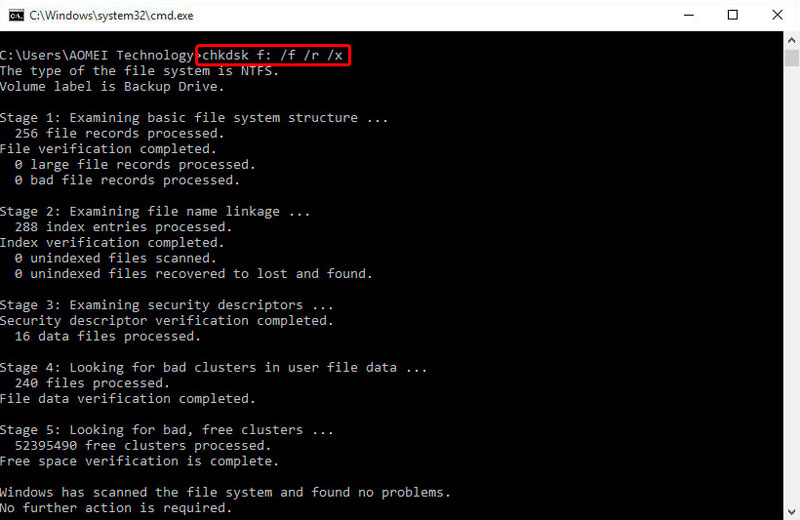
- Jos aiot skannata käyttöjärjestelmän käyttämän levyn, apuohjelma antaa tästä viestin ja suosittelee, että tarkistat uudelleenkäynnistyksen jälkeen ennen Windowsin alkua;
- Vastaamalla n aloitat tarkistuksen nyt, jonka mukaan tarkistuksen tuloksia koskeva raportti esitetään ohjelmaikkunassa.
Vähän käytetyistä parametreista. /F tarkoittaa, että apuohjelman tulisi, jos virheet havaitaan, korjaa ne automaattisesti, /r - että levy vaadita.
HUOMIO. Tarkista levy -apuohjelma ymmärtää NTFS: ssä muotoiltuja levyjä, FAT32 -muodossa. Jos haluat tarkistaa operaattorin, jossa käytetään toista tiedostojärjestelmää, sitä ei tunnisteta.Huomaa, että jos levyn äänenvoimakkuus on suuri, täydellinen tarkistus näillä parametreilla voi viedä paljon aikaa, jopa useita tunteja. Harkitse tätä, jos olet puutteellinen ajoissa.
Ja vielä yksi vivahte: Apuohjelma selviytyy hyvin tehtäviensä kanssa, etsimällä huonoja sektoreita ja virheiden korjaamista. Mutta jos se toimii järjestelmän käyttämän levyn kanssa, niin niillä alueilla, jotka on osoitettu käyttöjärjestelmän käyttämille tiedostoille, korjaus on mahdotonta. Tämä nähdään raportissa - löydettyjen ja korjattujen sektoreiden lukumäärä ei vastaa.
Tilanne on korjattavissa, sinun on vain aloitettava apuohjelma offline -skannaustilassa. Tämä tarkoittaa, että valitsemasi levy irrotetaan, varmistetaan ja asennetaan uudelleen. On epätodennäköistä, että tällainen painopiste voidaan suorittaa järjestelmälevyllä, mutta tässä on ratkaisu: CHKDSK suorittaa skannauksen ensimmäisen tietokoneen uudelleenlatauksen jälkeen.
Ohjelman suorittamiseksi offline -tilassa sinun on lisäksi määritettävä parametri /offlinescanandfix. Jos apuohjelma raportoi, että levyä ei voida tarkistaa, koska järjestelmäprosessi käyttää sitä. Vastaa y, sulje pääteikkuna, lataa tietokone - Skannaus alkaa automaattisesti käyttöjärjestelmän alkuun asti.
Neuvoja. Voit aina tarkastella skannaustuloksia - loki tallennetaan Windows -ohjelmaan (Win+R, EventVWR -tiimi.MSC, alajakso "sovellukset", haku sanalla Chkdsk).Tarkistamalla Windows Explorer
Yksinkertainen ja ymmärrettävä tapa tarkistaa kiintolevyn tietokone virheiden varalta on käyttää "kapellimestari". Napsauta PKM -levyä, jonka haluamme tarkistaa, siirry "ominaisuuksiin" ja "Palvelun" -välilehden kautta aloitamme tarkistamisen.
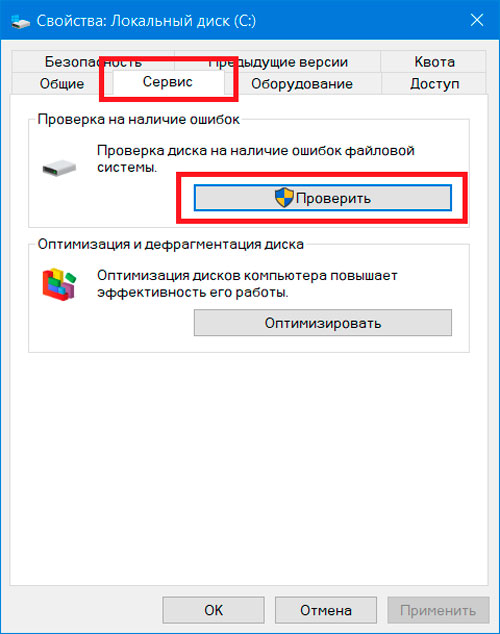
"Kymmenille" ja Windows 8: lle.1 Tarkista ei voida tarvita. Ainakin näet tällaisen viestin, mutta voit aloittaa sen väkisin. Varmennuksen lisäksi Windows 7: llä on mahdollisuus korjata virheitä sisältäviä sängyn aloja - sinun on vain laitettava vastaavat valintamerkit ennen aloittamista.
Joka tapauksessa raportti on saatavana päiväkirjassa, haku suoritetaan samalla tavalla, joka on kuvattu edellä.
HDD tarkista Windows Powershell
Mieti, kuinka kiintolevyn tehokkuus tarkistaa käynnistämällä PowerShell vaihtoehtona komentorivin käyttämiseen:
- Suorita konsoli "suorita";
- Kerätä Powershell;
- Napsauta löydetyn elementin PKM: n yläosaa ja valitse palvelun käynnistäminen järjestelmänvalvojan puolesta;
- Jos haluat tarkistaa kiintolevyn, esittelemme seuraavat komennot:
- Korjaa -Volume -Driveletter (huomaa, että paksusuolta ei tarvitse laittaa tähän);
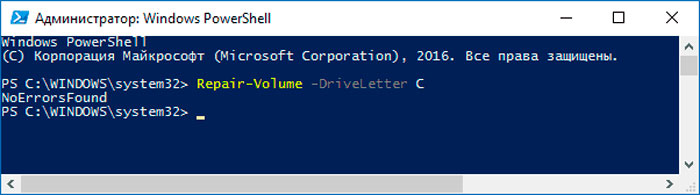
- Korjaa -Volume -Driveletter -offlinesCanandFix (tätä parametria käytetään, jos sinun on suoritettava offline -skannaus).
- Korjaa -Volume -Driveletter (huomaa, että paksusuolta ei tarvitse laittaa tähän);
Noerrorsfound -viesti tarkoittaa, että levyllä ei ollut virheitä.
Kolmas -osapuolen ohjelmisto kiintolevyjen tarkistamiseksi
On olemassa monia erikoistuneita ohjelmia ja apuohjelmia, jotka on suunniteltu tarkistamaan kiintolevyjä rikkoutuneiden sektoreiden läsnäololle mahdollisuuden korjaamiseksi.
Kristaliskinfo
Kuuluu parhaisiin diagnoosiohjelmiin HDD -tilan tarkistamiseksi. Voi toimia kaikkien levylajikkeiden kanssa, mukaan lukien ulkoinen. Suorittaa perusteellisen skannauksen levyjen pinnasta, luo yksityiskohtaisen raportin analysoimalla kaikkien tietokoneeseen kytkettyjen levyjen tilaa yksityiskohtaisen yhteenvedon muodossa. Tämän raportin avulla saat selville koko yhteenvetolevyn, mukaan lukien laiteohjelmistoversio ja muut mielenkiintoiset tiedot.
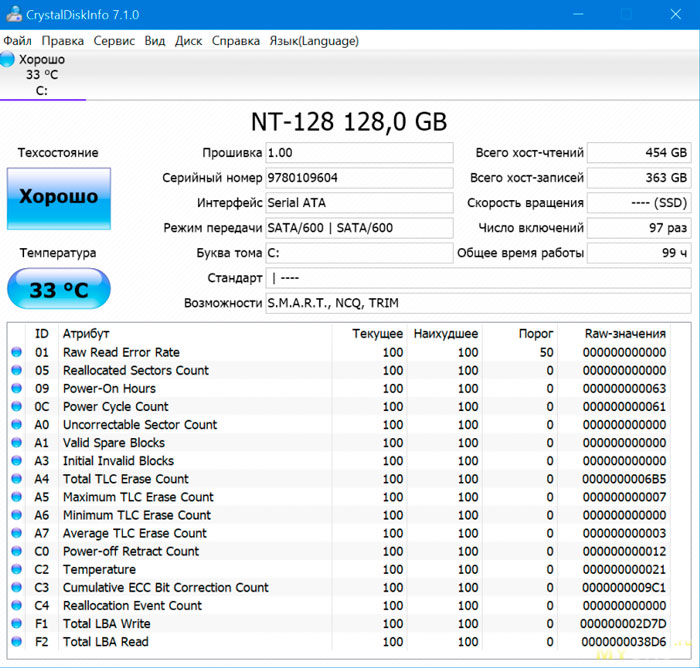
Apuohjelma voi seurata kiintolevylämpötilaa reaaliajassa, nykyinen arvo näkyy kielipaneelin alueella, työruudun oikeassa alakulmassa. Edistyneille käyttäjille on mahdollista suorittaa hieno varmennusparametrien asetus. Voit myös olla nollata levyn rikkoutuneiden sektoreiden mittareita. Jopa sellainen toiminto kuin PC -julkaisujen määrän seuraaminen on saatavilla.
CryslDiskinfon tärkein haitta on kyvyttömyys korjata virheitä, mutta kiintolevyn diagnosointi on ihanteellista.
Victoria HDD
Ehkä tunnetuin ilmainen ohjelma, joka on läsnä markkinoilla hyvin pitkään. Sillä on laaja toiminnallisuus, voit tarkistaa kiintolevyn kunto ja antaa yksityiskohtaisia tietoja tällaisen tarkistuksen tuloksista. Raportti on koottu lopulliselle käyttäjälle sopivana lomakkeessa, dekoodausta vaatii tietoja. Mutta ohjelman ensimmäisissä versioissa ei ollut graafista käyttöliittymää, ja niitä oli runsaasti teknisiä termejä, jotka vaativat tutkimusta.
Ohjelma kuuluu ilmaisohjelmien luokkaan, ts. Voit käyttää sitä täysin ilmaiseksi. Lataaminen on parempi tuottaa viralliselta sivustolta.
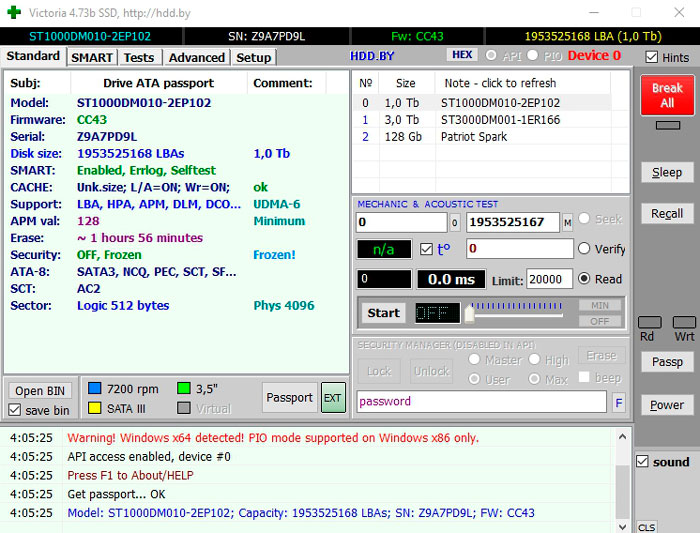
Annamme ohjeet kiintolevyn diagnosoinnista Windows 10 Victoria -ohjelmassa:
- Käynnistämme apuohjelman (välttämättä järjestelmänvalvojan oikeuksien kanssa);
- Jos sinulla on varoituksia, sivuuta heidät painamalla OK (ne on tarkoitettu palvelukeskusten asiantuntijoille);
- Napsauta Standard -välilehteä, valitse kiintolevy luettelosta, jonka haluamme tarkistaa;
- Napsauta Smart -välilehteä ja sitten Smart -painiketta napsauttamalla nopea tarkistus. Tulokset esitetään graafisessa muodossa, vihreät ympyrät puhuvat ongelmien puuttumisesta, keltaisesta - ei -kriittisistä ongelmista, punaisesta - vakavista toimintahäiriöistä;
- Suorita yksityiskohtainen valittu tarkistus, sinun on siirryttävä Testi -välilehteen ja painaa Käynnistä -painiketta.
Tulosten tulkinta on erittäin tärkeää. Sektorit maalataan eri väreinä, tonaalisuus riippuu luku-/tallennustoimintojen suorittamisen nopeudesta. Joten harmaa väri viittaa siihen, että hoidon ja vasteen nopeus on normaalissa rajoissa, vihreän sektorin kanssa - toimintaa ei aina suoriteta normaalisti. Tällaista alaa ei pitäisi olla liian monta (jopa useita tuhansia). Mutta ne löytyvät jopa uudesta kiintolevystä. Oranssi väri viittaa siihen, että nämä alueet voivat pian kieltäytyä kokonaan. Niitä ei pitäisi olla enintään 100. Sinisen ja punaisen sektorit - ei lue, joten ne on jätettävä valituksen ulkopuolelle.
Skannaustila voidaan valita seuraavilla vaihtoehdoilla:
- Ohita - tarkista vain;
- REMAP - Jos sängyn alat havaitaan, ne on korvattava varauksella, jos mahdollista;
- Palauta - yritys vikakäyttöjen ohjelmistojen palauttamiseksi;
- Poista - siirtävät sektorit virheillä
Kristallilevymerkki
Jos haluat tarkistaa kiintolevyn nopeuden/lukemisen, CrystalSkmark -ohjelma on loistava valinta.
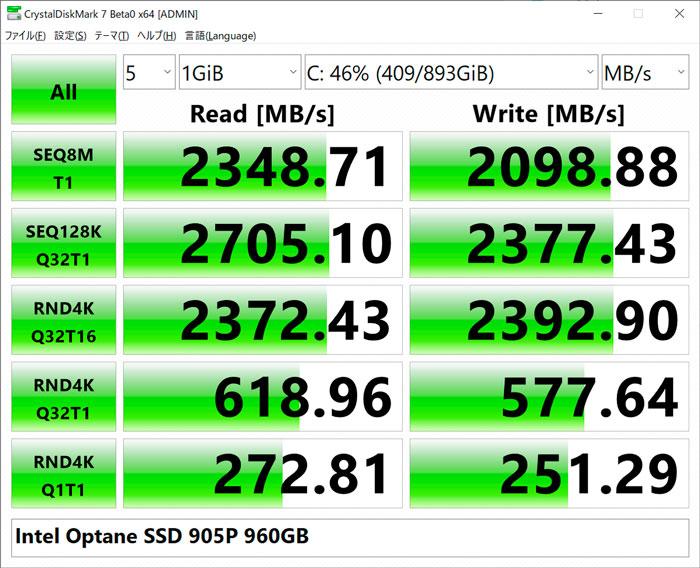
Ohjelmatyypin muokattavissa olevien parametrien joukossa levyn valinta, testitiedoston koon osoitus. Apuohjelma muodostaa melko yksityiskohtaisen raportin, mutta se on melko vaikea ymmärtää. Internetistä löydät kuitenkin esimerkillisen testin tulokset samanlaisesta kiintolevyn mallista, ja jos ne eivät eroa liikaa kiintolevyjen eheydestä, et voi huolehtia. Muuten on parempi aloittaa tarkistus Victoria.
Kiintolevyn sentinel
Tarkista kiintolevyn työkapasiteetti tietokoneella Windows 10/8/7: n alla luettavissa olevilla tuloksilla auttaa venäläistä hyödyllisyyden kiintolevyä sentinel.
Suuren määrän kiintolevyjen käyttöindikaattoreiden tarkistamisen lisäksi ohjelma selviytyy hyvin levyjen seurannasta. Voit ilmaista kiintolevyn maksimaalisen lämmityslämpötilan, jos apuohjelma ylitetään, ilmoittaa sinulle tarpeesta jäähdyttää tietokoneen sisäpuolet ylikuumenemisen välttämiseksi.
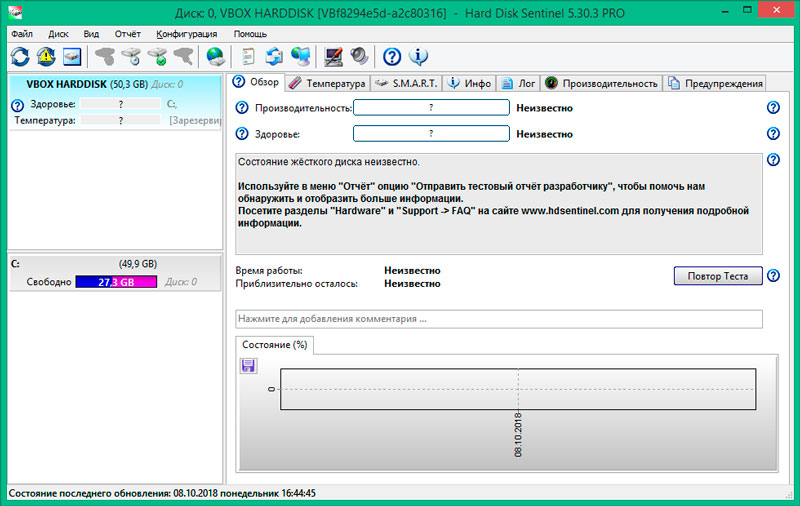
Toisin kuin aiempi apuohjelma, tämä ohjelma antaa visuaalisemman raportin levyn tilasta, nykyisestä suorituskyvystä ja jopa osaa ennustaa jäljellä olevaa Winchester -resurssia antamalla käyttäjille suosituksia siitä, mitä tehdä kiintolevyllä, jolla on ongelma sektorit, ja onko sen korvattava.
Hddlife
Kiintolevy on tietokonekomponentti, jonka elämä on melko arvaamaton. Daze -omistaja yrittää varoittaa tilanteita, jotka provosoivat hänen täydellisen kieltäytymisensä, ja tätä varten on monia ohjelmia, jotka voivat tarkistaa kiintolevyn ja korjata virheitä, jos ne havaitaan. Näitä ovat HDDLife, jolla on kaksois, ssdlife. Jälkimmäinen, kuten se on helppo arvata, on erikoistunut kiinteiden state -asemien seurantaan.
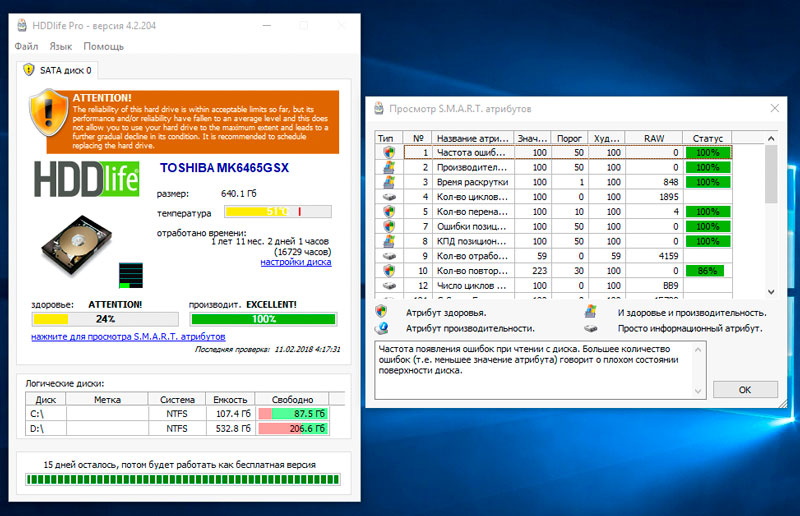
Apuohjelma antaa sinun seurata levyn tilaa, joka näyttää sen värimaailman kautta - tekniikka, jota käytetään todennäköisesti usein. Sektorit, jotka toimivat normaalisti, esitetään vihreänä, jos ne ovat elämän ja kuoleman välillä - oranssi. Monien punaisten sivustojen läsnäolo viittaa siihen, että on aika lähettää kiintolevy romulle - siinä on liian paljon lukemattomia sektoreita, ja niiden lukumäärä kasvaa vain.
Normaali työ tietokoneella, jolla on tällainen levy.
Ilmaisella versiolla on rajoitettu toiminnallisuus, mutta HDDLife Professional -vaihtoehto antaa sinun suorittaa monia ainutlaatuisia operaatioita. Täällä voit määrittää apuohjelman yhden tai useamman levyn jatkuvaan seurantaan, ja jos massavirhe havaitaan, lähetä tästä viesti tästä sähköpostitse.
Testien tuloksissa on kaavio, kuinka paljon aikaa kiintolevy on toiminut. Tällainen mahdollisuus ei ole tarpeeton, jos aiot ostaa käytetyn tuotteen.
On myös osio, jonka avulla voit seurata kiintolevyn lämpötilaa samalla värisävyllä: vihreä - normi, keltainen - lämpötila on lähellä kriittistä, punaisia - tietokone tarvitsee lisäjäähdytystä.
Joillekin kiintolevymalleille on mahdollista muuttaa melu -indikaattoreita - pyörimisnopeus liukusäätimellä. Yhden indikaattorin lisääminen, vähennät toista, saavutat optimaalisen arvon itsellesi.
Huomaa myös kannettavien tietokoneiden ohjelman saatavuus.
HD -viritys
Pieni apuohjelma, jolla on yksinkertainen ja ymmärrettävä käyttöliittymä, on kaikki mitä sinun on tarkistettava, kuinka kiintolevy toimii. Skannaus perustuu älykkääseen algoritmiin, jossa on matalan tason lukeminen/nauhoitus.
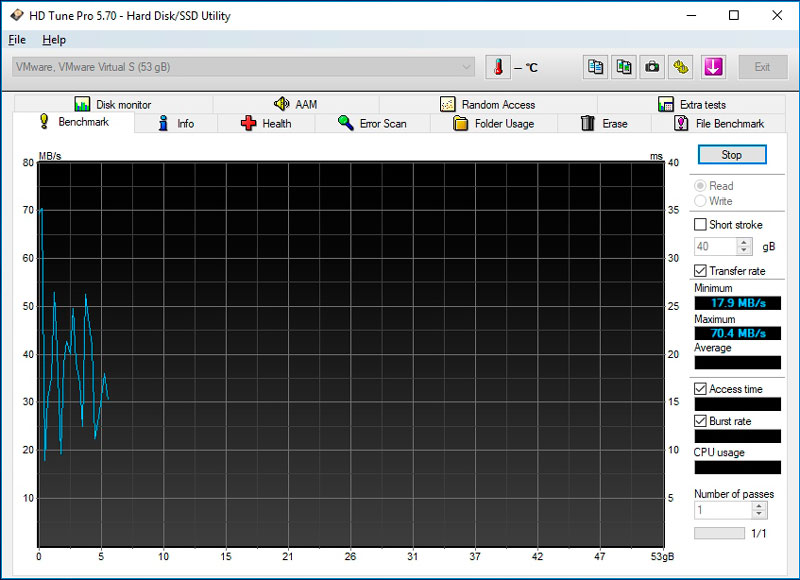
Huonojen sektoreiden havaitsemisen lisäksi apuohjelma voi korjata ne. HD -viritys on hyvä, koska se pystyy havaitsemaan epätyypilliset virheet, jotka eivät löydä monia muita erikoistuneita ohjelmia. PRO: n maksetulla versiolla on paljon suurempi joukko toimintoja ja mahdollisuuksia kiintolevyjen tilan seurannassa.
Hitachi Drive Fitness Test
Monilla tietokoneiden raudanvalmistajilla on omat versiot ohjelmista, jotka seuraavat kiintolevyn tilaa. Drive Fitness Test - Yksi niistä, sitä voidaan kutsua yleismaailmalliseksi, koska se ymmärtää melkein kaikki levy -ohjainten lajikkeet.
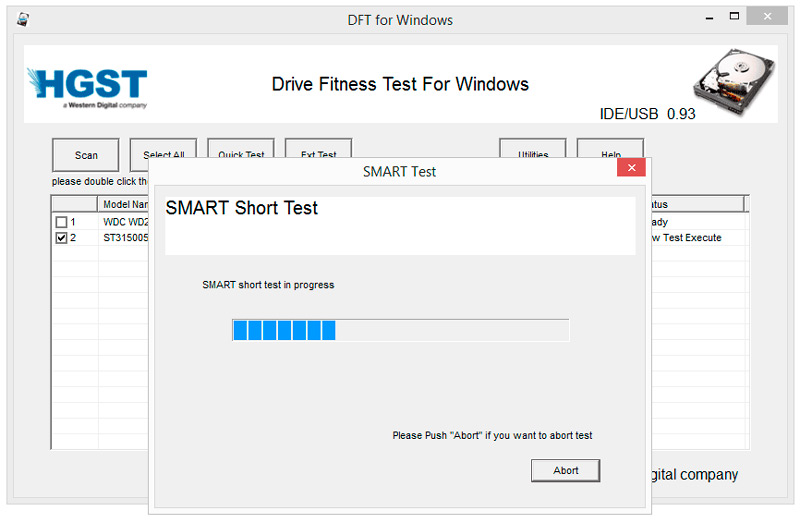
Tämän apuohjelman avulla voit saada täydellisen kuvan levyn osajärjestelmän tilasta. On valvontatoiminto, jonka avulla voit seurata nykyisiä ruuviparametreja. Testitulokset on esitetty yksityiskohtaisten tilastojen muodossa, jonka ei -erikoistunut voi tulkita.
Seagate Seatools
Toinen tämän luokan ohjelma, joka tunnustaa levyt kaikilta valmistajilta ja voi jopa työskennellä SSD -asemien kanssa. Kiintolevyjen ja virheenkorjauksen tarkistamisen lisäksi Seagate Sealools voi havaita yhteensopimattomat laitteet ja ilmoittaa tästä PC: n omistajalle, löytää epäjohdonmukaisuuksia tietokonetiedostojärjestelmästä, tunnistaa vaurioituneet ohjaimet ja jopa havaita viruksia.
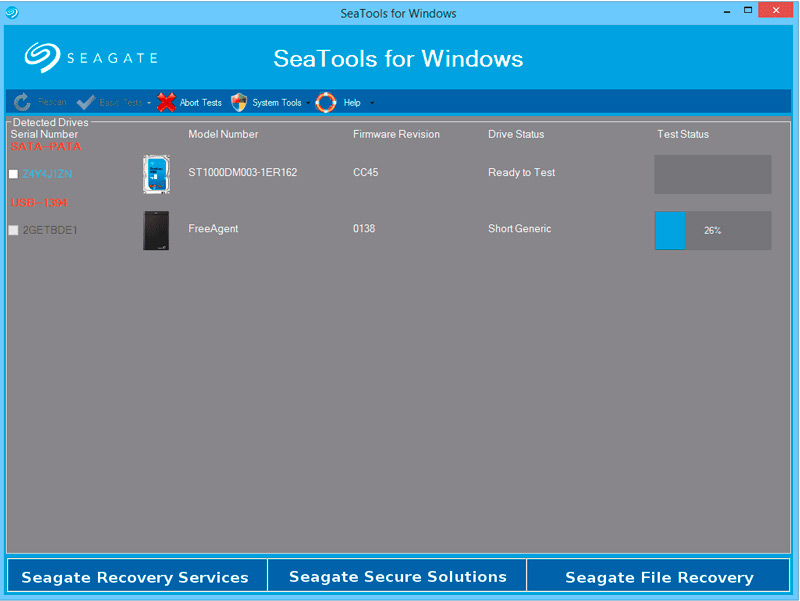
Käytetään kiintolevyn kunnon tarkistamiseen ja testaamiseen. Hän löytää ongelmia ja toimintahäiriöitä.
Monet käyttäjät huomauttavat, että apuohjelma toimii erittäin tehokkaasti, löytäen koko virheen ja toimintahäiriön.
Täydellinen luettelo tällaisista apuohjelmista olisi suuruusluokkaa enemmän tilaa, joten annamme käyttäjille oikeuden määrittää, mikä ohjelma heidän kiintolevyn tarkistamiseksi. On mahdollista sanoa varmasti, että useimmat tietokoneiden omistajat käyttävät täällä esitettyjä apuohjelmia. Mutta jos sinulla on oma mielipiteesi tästä aiheesta, näemme mielellämme sen kommenteissa.

